Discuz! Q 内测版安装使用教程
Discuz!大家不陌生吧? – 国内最火的论坛程序。Discuz! Q 是平行于Discuz! X系列的另一…
Discuz!大家不陌生吧? – 国内最火的论坛程序。Discuz! Q 是平行于Discuz! X系列的另一条产品线。前日刚推出内测版本,本文将带你抢先体验 Discuz! Q ,并详细介绍 Discuz! Q 内测版的安装与使用的教程。
Discuz!最开始是由北京康盛新创科技有限责任公司开发并发布的,后来被腾讯收购了,再后来就没什么新动作了。笔者曾经还用 Discuz! X 建过好几个站呢,站长帮的小伙伴成员中就有一位曾经是康盛新创的员工。
在2019年11月份,就听说 Discuz! 将有新动作,后来在 Discuz! 官方论坛看到确认消息,确实让人很激动, Discuz! 承载了很多站长的回忆啊。
大家好,我是吴洪声(奶罩),Discuz!在过去的一段时间里,经历了不少困难,是各位站长、开发者的不离不弃,让Discuz!走到了今天,同时还依然有大量的新老用户。感谢大家!
经过一段时间的人员招聘和筹备,现在Discuz!已经准备好以新的面貌向大家重新开放,以下是我们的一些计划:https://www.discuz.net/thread-3847247-1-1.html – Discuz! 官方论坛
这个计划逐渐揭开,那就是 Discuz! Q ,Discuz! Q是更轻的,更易变现的,更移动端的,更开放的和更易于二次开发的社区产品。
Discuz! Q项目是从 0 到 1,应该是不会沿用Discuz! X的代码了,毕竟Discuz! X已经太老旧了。
Discuz! Q的第一个版本,已于2020年3月11日公布。现在我们来看如何体验Discuz! Q内测版。写下这个教程是因为当前官方开发人员的主要精力,集中在开发迭代新功能上,并没有太多精力来帮助没经验的用户安装使用。
安装Discuz! Q内测版必备条件
- 一个腾讯云实名认证过的账号,并且使用了DNSPod,在DNSPod至少有一个域名。(并不是为了强绑腾讯云,而是为了保证初期内测使用的用户都是强需求的)
- 一台云主机或本地服务器,但一定要干净,没装过任何东西。
- 在腾讯云账号中心的API密钥管理,获取到SecretId和SecretKey。注意:请千万不要泄露这两个东西给到任何你不信赖的人,避免你的腾讯云账号被控制,受到损失。
- 如果(建议,强烈建议)要使用HTTPS。
- 申请Discuz! Q内测资格:https://www.dnspod.cn/promo/discuzq。
安装服务器环境
强烈推荐使用LNMP一键安装包,安装以下程序与组件:
- MariaDB 10.3.15
- PHP 7.3.6
- Jemalloc
- Memcached
- Redis
- imageMagick
下载Discuz! Q内测版源代码
我们先创建个目录,用来存放代码。比如/var/hosts/com/naizhao。然后我们把Discuz! Q安装到/var/hosts/com/naizhao/q下。
# mkdir -p /var/hosts/com/naizhao
# cd /var/hosts/com/naizhao开始克隆代码到目录q中
# composer create-project --prefer-dist qcloud/discuz --repository=https://cloud.discuz.chat q克隆代码过程中,会让你输入腾讯云的API密钥。获取方式参见上面。
如果一切顺利,代码已经完整的克隆到了q目录里面。我们可以进去看看
# cd q
# ls -lha应该查看到的结果:
total 388K
drwxr-xr-x 11 root root 4.0K Mar 16 18:23 .
drwxr-xr-x 3 root root 4.0K Mar 16 18:21 ..
drwxr-xr-x 28 root root 4.0K Mar 16 18:21 app
-rw-rw-rw- 1 root root 917 Mar 15 19:57 composer.json
-rw-r--r-- 1 root root 319K Mar 16 18:23 composer.lock
drwxr-xr-x 2 root root 4.0K Mar 16 18:21 config
drwxr-xr-x 4 root root 4.0K Mar 16 18:21 database
-rw-rw-rw- 1 root root 362 Mar 15 19:57 disco
-rw-rw-rw- 1 root root 213 Mar 15 19:57 .editorconfig
drwxr-xr-x 4 root root 4.0K Mar 16 18:21 .github
-rw-rw-rw- 1 root root 108 Mar 15 19:57 .gitignore
-rw-rw-rw- 1 root root 1.4K Mar 15 19:57 .php_cs
drwxr-xr-x 5 root root 4.0K Mar 16 18:21 public
-rw-rw-rw- 1 root root 2.3K Mar 15 19:57 readme.md
drwxr-xr-x 7 root root 4.0K Mar 16 18:21 resources
drwxr-xr-x 2 root root 4.0K Mar 16 18:21 routes
drwxr-xr-x 11 root root 4.0K Mar 16 18:21 storage
drwxr-xr-x 56 root root 4.0K Mar 16 18:23 vendor最后,还要改一下storage和config目录为可写
# chmod -R 777 storage config至此,Discuz! Q的代码就算部署好了。
创建虚拟主机
创建虚拟主机的方法这里就不介绍了,请参考LNMP一键安装包的官方教程: https://lnmp.org/faq/lnmp-vhost-add-howto.html
建议虚拟主机网站根目录为:/var/hosts/com/naizhao/q/public
创建好虚拟主机后,删掉open_basedir的限制,不然会导致500错误。运行lnmp1.6/tools/remove_open_basedir_restriction.sh,输入网站根目录/var/hosts/com/naizhao/q/public,按回车就行。
编辑下nginx的配置文件,在目录/usr/local/nginx/conf/vhost/下,找到对应的文件,比如q.naizhao.com.conf,整个文件替换成下面的内容(不要直接粘贴,注意修改对应的一些参数)
server {
listen 80;
server_name q.naizhao.com; #网站域名
return 301 https://$host$request_uri; # 强制把HTTP跳转到HTTPS
}
server {
listen 443 ssl http2;
server_name q.naizhao.com; #网站域名
root /var/hosts/com/naizhao/q/public; #网站目录,切记指到public
ssl_certificate /usr/local/nginx/conf/ssl/q.naizhao.com/fullchain.cer; #ssl证书的证书链
ssl_certificate_key /usr/local/nginx/conf/ssl/q.naizhao.com/q.naizhao.com.key; #ssl证书的key
ssl_session_cache shared:SSL:10m;
ssl_session_timeout 24h;
ssl_prefer_server_ciphers on;
ssl_ciphers EECDH+AESGCM:EDH+AESGCM:AES256+EECDH:AES256+EDH;
ssl_protocols TLSv1.2 TLSv1.3;
ssl_ecdh_curve secp521r1:secp384r1;
ssl_session_tickets off;
ssl_stapling on;
ssl_stapling_verify on;
ssl_dhparam /usr/local/nginx/conf/ssl/dhparam.pem;
ssl_buffer_size 4k;
add_header X-Content-Type-Options nosniff;
add_header X-Frame-Options "SAMEORIGIN";
add_header X-XSS-Protection "1; mode=block";
add_header X-Robots-Tag none;
add_header X-Download-Options noopen;
add_header X-Permitted-Cross-Domain-Policies none;
add_header Strict-Transport-Security "max-age=31536000; includeSubDomains; preload" always;
index index.html;
include enable-php-pathinfo.conf;
location /install {
try_files $uri $uri/ /index.php?$query_string;
}
location /api {
try_files $uri $uri/ /index.php?$query_string;
}
location / {
try_files $uri $uri/ /index.html;
}
location = /favicon.ico { access_log off; log_not_found off; }
location = /robots.txt { access_log off; log_not_found off; }
error_page 404 /index.php;
}重启lnmp:
# lnmp restart安装Discuz! Q
打开浏览器,访问https://域名/install,按照上面的提示,输入MySQL的信息、管理员信息,点击安装
安装完成后,进入https://域名/admin就可以管理站点了。
注意:如果安装完后,一直出现loading的图标,请打开浏览器的开发者模式-Application-Storage-Local Storage,右击Clear,然后刷新浏览器即可。
Discuz! Q内测版演示
给出一个安装好的测试站:https://q.bra.cm/
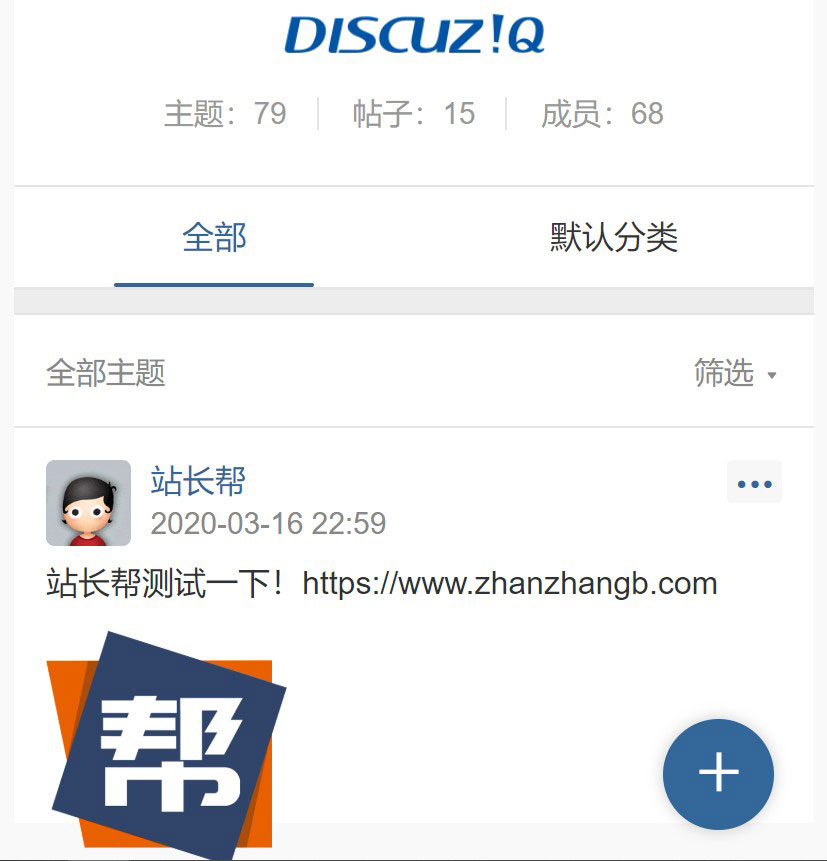
本文收集自互联网,转载请注明来源。
如有侵权,请联系 wper_net@163.com 删除。
评论功能已经关闭!